怎样制作红头文件表头(办公室大秘教你)
大家都知道,党政机关公文格式有严格的规范性要求。经过上一期的学习(欢迎关注本头条号,查看上一期的内容),我们已经学会了如何精确的设置"版心"和"每一页22行,每一行28个字"等要求,本期将继续教大家如何在word中精确制作"版记"等要求。
根据现行党政机关公文格式(中华人民共和国国家标准(GB/T 9704-2012))要求:版记中的分隔线与版心同宽,首条分隔线和末条分隔线用粗线(高度为0.35mm),中间的分隔线用细线(高度为0.25mm),首条分隔线位于版记中的第一个要素之上,末条分隔线与公文最后一面的版心下边缘重合。如下图的绿颜色部分。

本文现在就教您怎么精确的设置“版心”。
第1步:鼠标定位到公文的最后一页,然后在正文中插入一个2行1列的表格,如下图:

第2步:选中表格-单击鼠标右键选择"表格属性",在弹出的"表格属性"对话框中勾选"指定宽度"按钮,设置"度量单位"为"百分比",设置"指定宽度"为100%(根据上一期的讲解,版心的长度为156mm,设置成100%的意思就是相对于版心的百分比为100%,也就是和版心同宽),选择对齐方式为"左对齐",选择文字环绕为"环绕"(这里注意必须要选中“环绕”按钮,否则"定位"按钮是灰色的不可选),然后点击"定位按钮"。如下图:

第3步:在弹出的"表格定位"对话框中设置水平方向位置为"左侧",设置相对于 "页边距"。设置垂直方向位置为"底端",相对于选择"页边距",设置距离正文的上下左右边距都为0厘米。然后点击确定按钮。如下图:
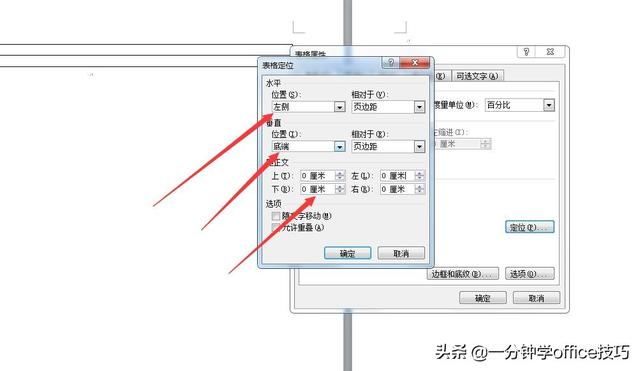
第4步:选中表格-单击鼠标右键-选择"表格属性"-在弹出的对话框中选择"边框和底纹"按钮,如下图:

第5步:在弹出的"边框和底纹"对话框中,鼠标指向右侧,在预览图中点击一下左侧边框将左侧的边框线去掉,再点击一下右侧边框将右侧的边框线去掉。如下图:

第6步:在弹出的"边框和底纹"对话框中,鼠标选中"样式"下的线型的第一条直线,设置颜色为红色,设置宽度为1磅(因为文件规定上下的直线为0.35mm高,这里只有磅值的单位,在Word中1磅约等于0.03527厘米,1厘米约等于28.35磅, 所以0.35mm约等于1磅),设置好线型后鼠标指向右侧的预览框中,点一下上边框和下边框。如下图:

第7步:同理设置中边框。鼠标选中"样式"下的线型的第一条直线,设置颜色为红色,设置宽度为3/4磅(因为文件规定中间直线为0.25mm高,根据换算关系0.25mm约等于3/4磅),设置好线型后鼠标指向右侧的预览框中,点一下中间框。如下图:
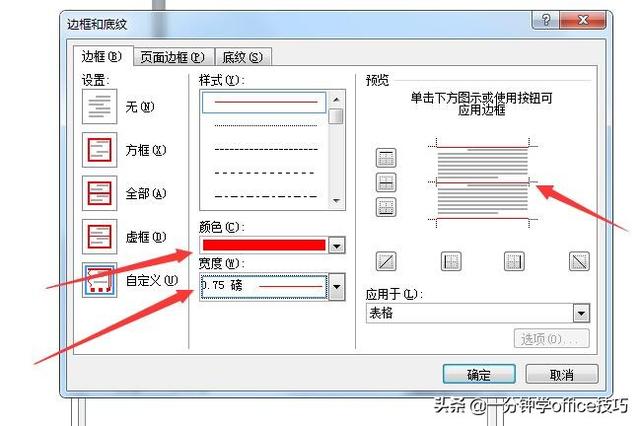
经过以上步骤,一个精确的版记就设置好了。当然了,根据文件的规定,文件的制作还有更多的规范性要求,比如"页码要求编排于版心下边缘之下,数字左右各放一条一字线,一字线上距版心下边缘7mm"等。欢迎您关注本头条号,下期将教大家如何精确实现这些要求。
,免责声明:本文仅代表文章作者的个人观点,与本站无关。其原创性、真实性以及文中陈述文字和内容未经本站证实,对本文以及其中全部或者部分内容文字的真实性、完整性和原创性本站不作任何保证或承诺,请读者仅作参考,并自行核实相关内容。文章投诉邮箱:anhduc.ph@yahoo.com






